Windows ファイアーウォール
| Windws Vista |
| Windws Vista |
1、[コントロールパネル] → [セキュリティ] → [Windowsファイアーウォール]をクリック。
他のファイアーウォールを使用している場合は下記のように[無効]にしておく。使用していない場合は[今すぐ設定を更新します]をクリックする。

2、ユーザーアカウントが出るので[続行]をクリック。
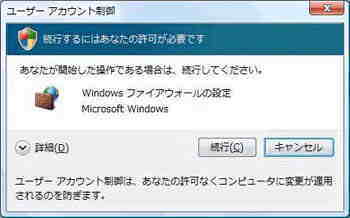
3、Windows ファイアーウォールが有効になった。
再び設定を変更するときは、左ペインの[Windowsファイアーウォールの有効化または無効化]。又は右ペインの[設定の変更]をクリック。
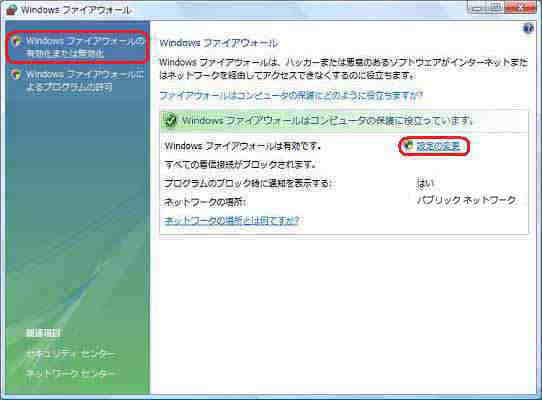
4、ユーザーアカウントが出るので[続行]をクリック。
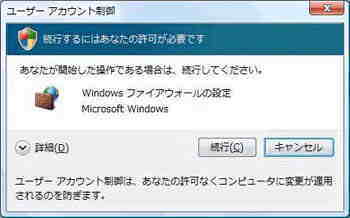
5、[全般]タブ。 [無効化]する場合は[無効]にチェックを入れ[OK]をクリック。
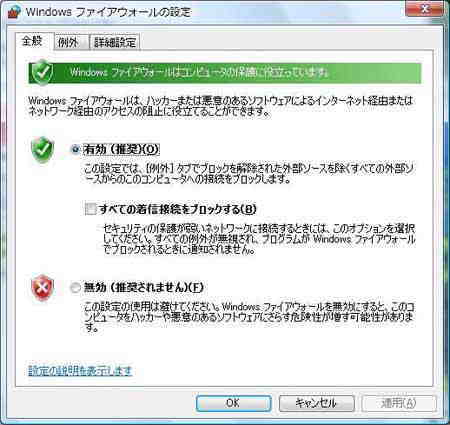
※[有効化]する場合は[有効]にチェックを入れ[OK]をクリック。
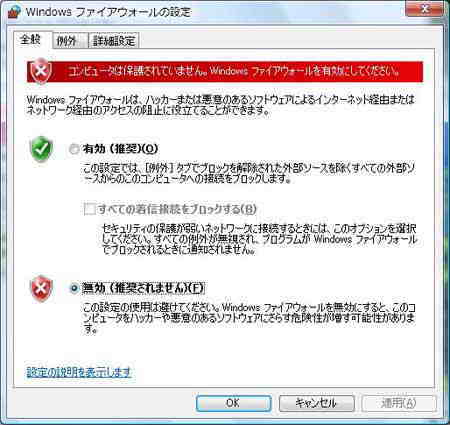
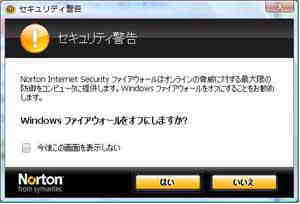 ※[有効化]
したとき、ウイルス対策ソフトなどのファイアーウォ-ルが有効になっている場合、そのソフトからWindowsのファイアーウォールを停止するよう警告が出ることがある。
※[有効化]
したとき、ウイルス対策ソフトなどのファイアーウォ-ルが有効になっている場合、そのソフトからWindowsのファイアーウォールを停止するよう警告が出ることがある。
6、Windowsファイアーウォールによるプログラムの許可。 [例外]タブ。
ここにチェックを入れ[適用][OK]したものが例外としてブロックが解除される。項目にないソフトは![]() [プログラムの追加]から追加できる。また、
[プログラムの追加]から追加できる。また、![]() [□Windows
ファイアーウォールによる新しいプログラムのブロック時に通知を受け取る]にチェックが入っていれば、ポップアップで通信の可否を問うダイアログを表示してくれる。
[□Windows
ファイアーウォールによる新しいプログラムのブロック時に通知を受け取る]にチェックが入っていれば、ポップアップで通信の可否を問うダイアログを表示してくれる。

※5、の画面で[すべての着信接続をブロックする]にチェックを入れた場合、ここで設定した例外も拒否される。
![]() [プログラムの追加]
一覧にないものは[参照]をクリックして探す。
[プログラムの追加]
一覧にないものは[参照]をクリックして探す。

![]() [ポートの追加]画面。
[ポートの追加]画面。

![]() このダイアログボックスが表示されたとき、[ブロックを解除する]をクリックすると例外が作成され、以後通信が許可される。
このダイアログボックスが表示されたとき、[ブロックを解除する]をクリックすると例外が作成され、以後通信が許可される。
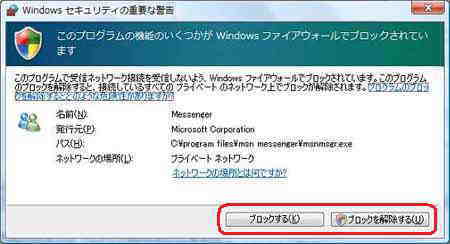
7、有効にするネットワーク・インターフェイスの設定。
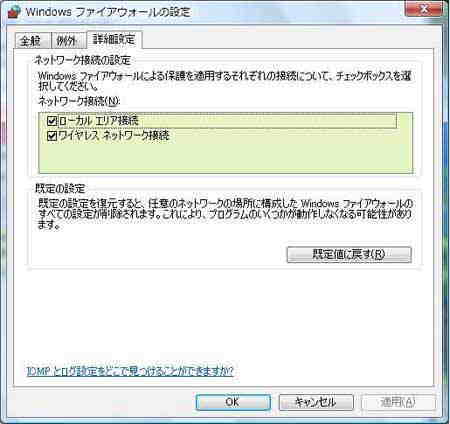
◆更に詳細な制御、管理などを行うには[スタート]メニュー(またはコントロールパネル) →
[管理ツール]から、[セキュリティが強化されたWindows Firewall]を開き、そこで設定する。
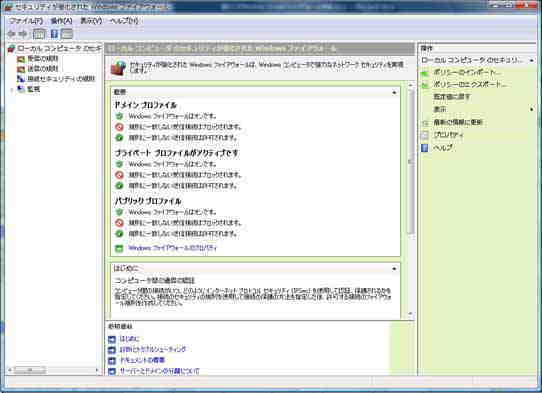
※例外を作成するとリスクが高まるので、必要のない例外はすべてチェックボックスをオフにしておく。またポートの例外を作成した場合は、プログラムが動いてなくても、開いたままなので注意。
| PCローカル便り | Windows Vista | コメントする | 目次へ |
|
HOME